Furcsa hang és a zaj a fejhallgató és hangszóró honnan származik és hogyan, hogy megszüntesse azt
Jó napot kívánok.
A legtöbb otthoni számítógépek (és laptopok) csatlakoztatott hangszórók vagy fejhallgató (néha mindkettő). Elég gyakran, amellett, hogy a fő hang, a hangszórók elkezd játszani, és mindenféle más hangok: az egér scroll zaj (egy nagyon gyakori probléma), a különböző repedés, shake, néha lágy síp.
Az ok №1 - a probléma a kábelt
Az egyik leggyakoribb oka a külső zaj, és a hangok - egy rossz kapcsolat a számítógép hangkártya és a hangforrás (hangszórók, fejhallgató, stb.) Leggyakrabban ez a következők miatt:
- sérült (perebitogo) összekötő kábelt az oszlop egy számítógéphez (lásd. ábra. 1). Mellesleg, ebben az esetben, amint az gyakran megfigyelhető, és egy ilyen probléma: a hang egyetlen oszlopban (vagy a fejhallgató) van, és a másik hiányzik. Azt is érdemes megjegyezni, hogy a sérült kábel nem mindig szemmel látható, néha szükség van beállítva a fejhallgatót egy másik berendezés és a vizsgálat, hogy az igazsághoz;
- rossz kapcsolat a csatlakozó és a számítógép hálózati kártya fejhallgató csatlakozó. By the way, gyakran segít egyszerűen vegye és helyezze a csatlakozót az aljzatból, vagy forgassa jobbra (az óramutató járásával ellentétes irányban), a nyíl egy bizonyos szögben;
- nincs rögzített kábellel. Amikor elkezd lógni a váltó, háziállatok, stb -. Kezdenek megjelenni idegen hangok. Ebben az esetben, a huzal lehet csatlakoztatni a táblázat (például) a normál szalagot.

Ábra. 1. törött kábelt a hangszórók
By the way, nézte még egy képet: ha a kábel a hangszóró túl hosszú - tűnhet furcsa zajokat (általában finom, de még mindig bosszantó). Ha csökkenti a hossza a huzal - a zaj eltűnt. Ha hangszórók nagyon közel van a PC - érdemes lenne, hogy megpróbálja megváltoztatni a hossza a vezetéket (különösen, ha használ, amit néhány kiterjesztés.).
Mindenesetre, mielőtt elkezdi keresi a problémákat - Biztosítani kell, hogy a „hardver” (hangszóró, kábel, csatlakozó és így tovább.) Rendben. Tesztelni őket ahhoz, hogy használjon egy másik PC (laptop, TV és mások. Devices).
Ok №2 - probléma illesztőprogramok
Problémák miatt a járművezetők bármi lehet tetszik! Leggyakrabban, ha a meghajtók nincsenek telepítve, akkor nem hallható. De néha, mikor telepíteni a rossz vezető - figyelhető meg nem egészen helyes működését a készülék (hangkártya), és ezért vannak különböző hangokat.
Ilyen jellegű problémák, mint gyakran jelennek újratelepítés után, vagy a Windows Update. By the way, a Windows gyakran maga azt mondja, hogy problémák vannak a vezetők.
Annak ellenőrzéséhez, hogy minden rendben van a vezetők, nyissa meg a Device Manager (Control Panel \ Hardver és hang \ Device Manager - lásd 2. ábra ..).
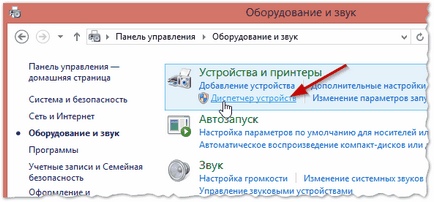
Ábra. 2. Hardver és hang
Az Eszközkezelőben, meg kell nyitni a fület „Audio bemenet és kimenet” (lásd. Ábra. 3). Ha ezt a lapot, szemben az eszköz nem fog megjelenni a sárga és piros felkiáltójel - ez azt jelenti, hogy a konfliktusokat, és komoly problémákat vezetők nem figyelhető meg.
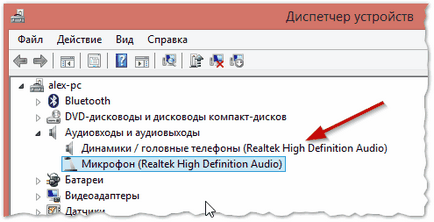
Ábra. 3. Eszközkezelő
Ok №3 - a hangbeállítások
Elég gyakran, egy vagy két kullancsot a hangbeállítások teljesen megváltoztatni a világosság és a hang minősége. Elég gyakran a zaj a hang miatt előfordulhat, hogy a benne PC Sör és vonal bemenet (és így tovább. Pieces függően PC konfigurációját).
Konfigurálja a hang - menni a Vezérlőpult \ Hardver és hang, majd a „A hangerő beállítása” (a 4. ábrán).
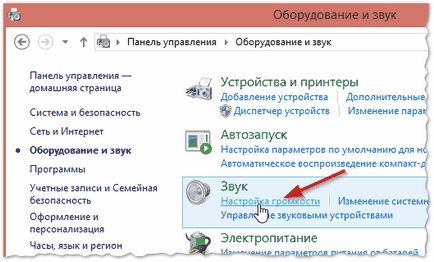
Ábra. 4. Hardver és hang - A hangerő beállítása
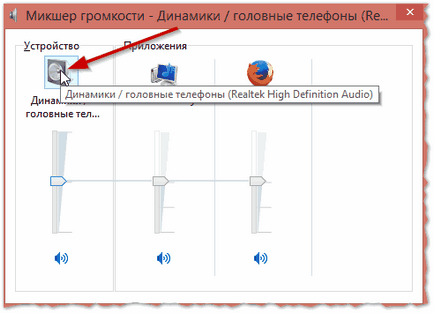
A "szint" ápolnia kell a "PC Beer", "CD-ROM", "Line In" és így tovább. (Lásd. Ábra. 6.). Csökkentse a jelszint (mennyiség) ezeket az eszközöket a lehető legkisebbre, majd mentse el a beállításokat, és ellenőrizze a hangminőséget. Néha, miután az input beállítások - a hang drámaian változik!
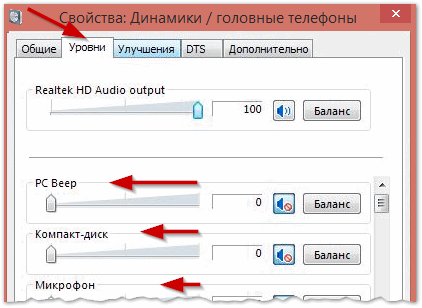
Ok száma 4: mennyisége és minősége a hangszórók
Gyakran a gúny és ropog a hangszórók és a fejhallgató jön, amikor azok mennyisége általában maximum (néhány képzaj térfogata nagyobb, mint 50%).
Ez különösen igaz az alacsony költségű modellek felszólalók sokan nevezik ezt a hatást „jitter”. Megjegyzés: talán az az oka, hogy ebben - a kötet az oszlop adunk közel maximális, és maga a Windows fordult egészen minimális. Ebben az esetben egyszerűen a hangerő beállításához.
Általában, hogy megszabaduljon a hatása „shake” nagy hangerő gyakorlatilag lehetetlen (persze, nem helyettesíthető egy erősebb hangszóró).
Néha az ok, ami miatt van zaj a fejhallgatóban - egy tápellátó áramkört (az ajánlás a laptop felhasználók számára)!
A tény az, hogy ha a tápegység áramkör kerül forgalomba energiatakarékos üzemmódban (vagy egyenleg) - hangzik kártya egyszerűen nem elég az élelmiszer -, mert ez, és vannak furcsa zajokat.
A megoldás egyszerű: menj a Vezérlőpult \ Rendszer és biztonság \ Power - és válassza ki a „High Performance” (ez általában rejtve a Speciális fülre, lásd a 7. ábrát ..). Ezt követően, akkor csak csatlakoztassa a laptop a hálózatra, majd ellenőrizze a hangot.
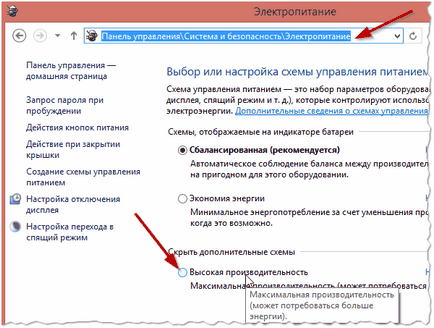
Ábra. 7. Hálózati
Ok száma 6: Ground
A lényeg itt az, hogy a számítógép házát (és gyakran hangszórók is) halad keresztül az elektromos jeleket. Emiatt úgy tűnhet, a különböző egyéb hangjait az oszlopokat.
Ahhoz, hogy ez ne okozzon gondot - gyakran segít egy egyszerű módszer: csatlakoztassa a számítógép házát, és a szokásos akkumulátor kábel (kábel). Szerencsére, a radiátor szinte minden szobában, ahol a számítógép. Ha az ok kell földelni - ez a módszer a legtöbb esetben megszünteti a zajokat.
Zaj egér görgetés közben
Fajták között a zaj dominál ezen a furcsa hang - egy hang, mint egy egér, amikor azt görgetni. Néha annyira bosszantó -, hogy sok felhasználó dolgozni minden hang nélkül (amíg a probléma megoldódott).
Az ilyen zaj fordulhat elő különböző okokból, telepíteni nem mindig könnyű. De van néhány döntést, hogy meg kell próbálni:
- cseréje az egeret az új;
- Csere USB egér PS / 2 egér (. By the way, sok PS / 2 egér csatlakozik adapteren keresztül az USB - egyszerűen távolítsa el az elosztót, és csatlakoztassa közvetlenül a PS / 2 port gyakran problémát ebben az esetben megszűnik);
- pótlása vezetékes vezeték nélküli egér (és fordítva);
- megpróbál csatlakozni az egeret egy másik USB-port;
- telepítése egy külső hangkártya.

Ábra. 8. PS / 2 és USB
Emellett az összes fenti oszlop indulhat fonit a következő esetekben:
Ezen én ebben a kérdésben minden. Hálás lennék, a konstruktív kiegészítések. Sikeres munkát 🙂